Resimleri yeniden boyutlandırma konusunda seçebileceğiniz neredeyse sonsuz sayıda araç vardır. Windows 10 masaüstünüz veya Chromebook Bu kullanışlı araçların büyük çoğunluğu zaten mevcut olduğundan, değerli bellek alanını kaplayan pahalı düzenleme yazılımlarına para ödemeden görüntülerinizi hızlı bir şekilde düzenleyebilirsiniz.
İçindekiler
- Windows 10
- Mac os işletim sistemi
- Chrome işletim sistemi
- Web (Pixlr X)
Önerilen Videolar
Kolay
15 dakika
Windows masaüstü veya Chromebook
Windows 10, MacOS'ta Önizleme veya Chrome OS uygulamasında Galeri
Bu kılavuz, Windows 10'da Fotoğraflar'ı, MacOS'ta Önizleme'yi ve Chrome OS'de Galeri'yi kullanarak bir görüntüyü nasıl yeniden boyutlandırabileceğinizi gösterecektir. Bu uygulamaların hayranı değilseniz, web tabanlı bir istemciye yönelik talimatlar da sunacağız.
daha fazla okuma
- En iyi ücretsiz fotoğraf düzenleme yazılımı
- En iyi ücretsiz çizim yazılımı
- Fotoğraf düzenleme için en iyi dizüstü bilgisayarlar

Windows 10
Aşama 1: Resme sağ tıklayın ve seçin Bununla aç bunu takiben Fotoğraflar.
Adım 2: Tıkla Üç Nokta uygulamanın sağ üst köşesinde bulunan düğme.

İlgili
- macOS Sonoma'nın genel beta incelemesi: ekran koruyuculardan daha fazlası
- MacOS Sonoma, widget'ları nasıl düzeltebilir veya daha da kötü hale getirebilir?
- Apple, Mac oyuncularına heyecanlanmaları için büyük bir neden verdi
Aşama 3: Seçme Yeniden boyutlandır açılır menüde.
Adım 4: Bir açılır pencere görünür. Üç ön ayarlı boyuttan birini seçin (solda gösterilmektedir). Aksi takdirde tıklayın Özel Boyutları Tanımlayın belirli bir boyut için. Başka bir açılır pencere belirir (sağda gösterilmektedir).
Adım 5: En boy oranını korumak için yanındaki kutuyu tıklayın. En Boy Oranını Koruyun.
Kutulardan birine bir sayı girdiğinizde, diğer kutu da otomatik olarak girdiğiniz sayıya göre numarasını ayarlayacaktır. En boy oranı önemli değilse kutuyu işaretlemeyin ve sayıları her iki kutuya da girin.
Adım 6: Moru tıklayın Yeniden Boyutlandırılmış Kopyayı Kaydet düğme.

Mac os işletim sistemi
Aşama 1: Resme sağ tıklayın ve seçin Açık. Eğer Ön izleme varsayılan resim görüntüleyiciniz değilse, Bununla aç bunu takiben Ön izleme yerine.
Adım 2: Seçme Aletler Menü çubuğunda.
Aşama 3: Seçme Boyutu Ayarla açılır menüde.
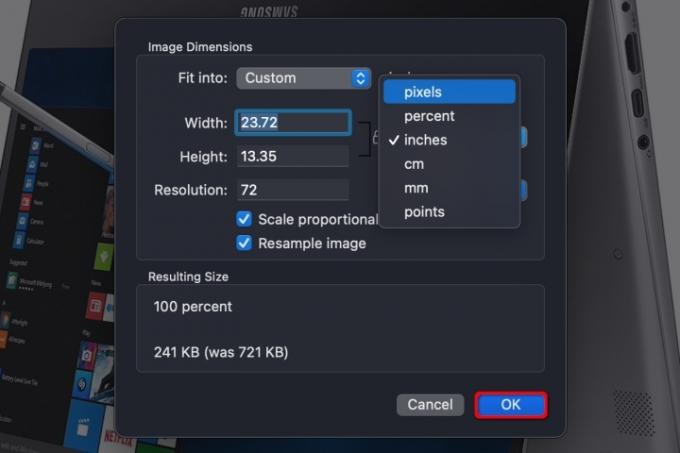
Adım 4: Genişlik ve yükseklik bilgilerini girin. Yukarıda gösterildiği gibi, inçten piksele geçmek gibi boyut türünü değiştirmeniz gerekebilir. Alternatif olarak, yanındaki oklara tıklayarak önceden ayarlanmış bir boyutu seçebilirsiniz. İçine sığmak.
Adım 5: Maviyi tıklayın TAMAM Yeni boyutu onaylamak için düğmesine basın.

Adım 6: Yeniden boyutlandırılan görüntüyü kaydetmek için Dosya Menü çubuğunda.
Adım 7: Seçme Kaydetmek.
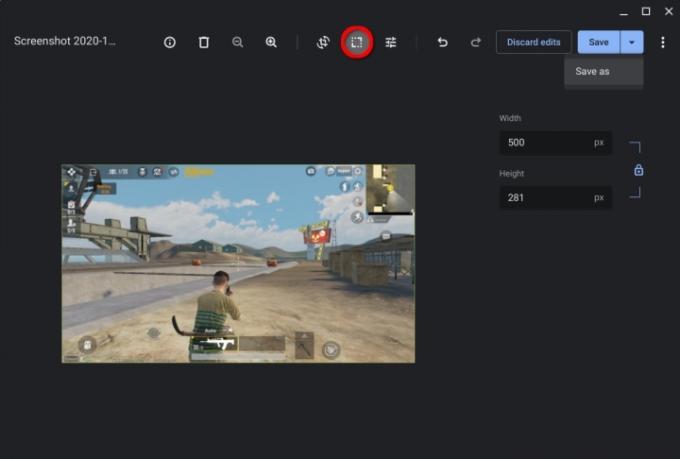
Chrome işletim sistemi
Aşama 1: Resme sağ tıklayın ve seçin Galeriyle Aç açılır menüde. Alternatif olarak eğer Galeri varsayılan resim görüntüleyiciniz değilse, Bununla aç bunu takiben Galeri.
Adım 2: Tıkla Yeniden ölçeklendir üstteki düğme.
Aşama 3: Genişlik ve yüksekliği girin. Tıkla Zincir Gerekirse en boy oranının kilidini açmak için simgeye basın.
Adım 4: Maviyi tıklayın Kaydetmek düğme. Alternatif olarak maviye tıklayın Aşağı ok seçmek Farklı kaydet Orijinal görüntüyü değiştirmek istemiyorsanız.

Web (Pixlr X)
Aşama 1: Git Pixlr X.
Adım 2: Maviyi tıklayın Resmi Aç düğme.
Aşama 3: Bul Özellikler solda görüntülenen düğmeyi seçin ve tıklayın.
Adım 4: Açılır menüyü açın ve seçin Görüntüyü yeniden boyutlandırmak.

Adım 5: Genişlik ve yüksekliği girin. Tıklayarak Oranları Sınırla geçiş, en boy oranını kilitlemenize ve kilidini açmanıza olanak tanır.
Adım 6: Maviyi tıklayın Uygula düğme.
Adım 7: Maviyi bul Kaydetmek alttaki butona tıklayın ve tıklayın.

Adım 8: Dosya adını girin, tercih ettiğiniz dosya türünü seçin ve kaliteyi gerektiği gibi ayarlayın. Her şey istediğiniz gibi olduğunda mavi düğmeye tıklayın İndirmek düğme.
Editörlerin Önerileri
- Chromebook'tan nasıl yazdırılır — kolay yol
- PDF dosyaları Windows, macOS veya web'de nasıl birleştirilir?
- Ne kadar RAM'e ihtiyacınız var?
- Bir web sayfasını PDF olarak kaydetme
- iPhone'unuz, iPad'iniz veya Apple Watch'unuz mu var? Hemen güncellemeniz gerekiyor
Yaşam tarzınızı yükseltinDigital Trends, en son haberler, eğlenceli ürün incelemeleri, anlayışlı başyazılar ve türünün tek örneği olan ön incelemelerle okuyucuların teknolojinin hızlı tempolu dünyasını takip etmelerine yardımcı olur.



